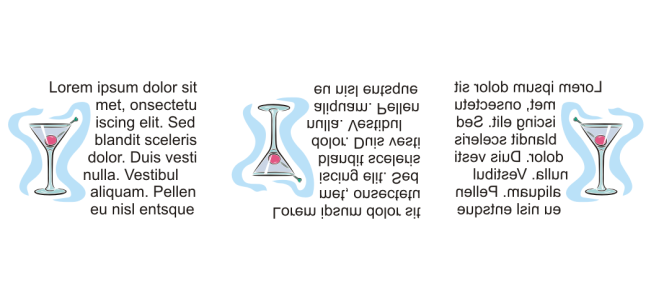Desplazar, girar, reflejar e invertir texto
Puede desplazar los caracteres del texto artístico y de párrafo vertical u horizontalmente, o bien girarlos para crear interesantes efectos. Puede enderezar caracteres en su posición original y devolver los caracteres desplazados verticalmente a la línea base. También puede reflejar o invertir los caracteres del texto artístico o de párrafo.
Si desea ajustar la posición de un objeto de texto completo adaptado a un trayecto, como un círculo o una línea a mano alzada, consulte la sección Para ajustar la posición del texto adaptado a un trayecto.
Caracteres girados
Para desplazar o girar un carácter

1
Con la herramienta
Texto 
, seleccione los caracteres.
2
En la ventana acoplable
Propiedades, haga clic en el botón
Carácter 
para mostrar las opciones de carácter.
Para mostrar la ventana acoplable
Propiedades, haga clic en
Ventana  Ventanas acoplables
Ventanas acoplables  Propiedades
Propiedades.
3
Haga clic en el botón de flecha

en la parte inferior del área
Carácter para que se muestren opciones adicionales.
4
Escriba un valor en uno de los cuadros siguientes:
•
Desplazamiento horizontal de caracteres: un valor positivo desplaza caracteres hacia la derecha, mientras que un valor negativo desplaza caracteres hacia la izquierda.
•
Desplazamiento vertical de caracteres: un valor positivo desplaza los caracteres hacia arriba, mientras que un valor negativo desplaza los caracteres hacia abajo.
•
Ángulo de caracteres: un valor positivo gira los caracteres hacia la izquierda, mientras que un valor negativo gira los caracteres hacia la derecha.

También puede usar la herramienta Forma  para desplazar o girar caracteres. Seleccione los nodos de carácter y, a continuación, escriba los valores en los cuadros Desplazamiento horizontal de caracteres, Desplazamiento vertical de caracteres o Ángulo de caracteres de la barra de propiedades.
para desplazar o girar caracteres. Seleccione los nodos de carácter y, a continuación, escriba los valores en los cuadros Desplazamiento horizontal de caracteres, Desplazamiento vertical de caracteres o Ángulo de caracteres de la barra de propiedades.
Para enderezar un carácter desplazado o girado

1
Con la herramienta
Texto 
, seleccione uno o varios caracteres.
2
Haga clic en
Texto  Enderezar texto
Enderezar texto.
Para devolver a la línea base un carácter desplazado verticalmente

1
En la caja de herramientas, abra el menú lateral de la herramienta
Forma 
.
2
Haga clic en la herramienta
Forma 
.
3
Seleccione el
objeto de texto y seleccione el
nodo situado a la izquierda del carácter desplazado.
4
Haga clic en
Texto  Alinear con línea de base
Alinear con línea de base.
Para reflejar texto

1
Con la herramienta
Selección , elija un objeto de texto.
2
En la barra de propiedades, haga clic en uno de los siguientes botones.
•
Reflejar horizontalmente 
: refleja los caracteres de texto de izquierda a derecha.
•
Reflejar verticalmente 
: refleja los caracteres de texto de arriba abajo.

También puede reflejar un objeto seleccionado manteniendo presionada la tecla Ctrl y arrastrando un tirador de selección hasta el extremo opuesto del objeto.
También puede reflejar texto existente en un trayecto. Si desea obtener más información, consulte la sección Para reflejar texto adaptado a un trayecto.
De izquierda a derecha: texto en su forma original, reflejado verticalmente y reflejado en horizontal
Para reflejar texto arrastrándolo en diagonal

1
Con la herramienta
Texto 
, seleccione el texto artístico o el marco de texto de párrafo.
2
Arrastre un tirador de selección central por el texto y pegue el tirador de esquina en el lado opuesto.
para desplazar o girar caracteres. Seleccione los nodos de carácter y, a continuación, escriba los valores en los cuadros Desplazamiento horizontal de caracteres, Desplazamiento vertical de caracteres o Ángulo de caracteres de la barra de propiedades.